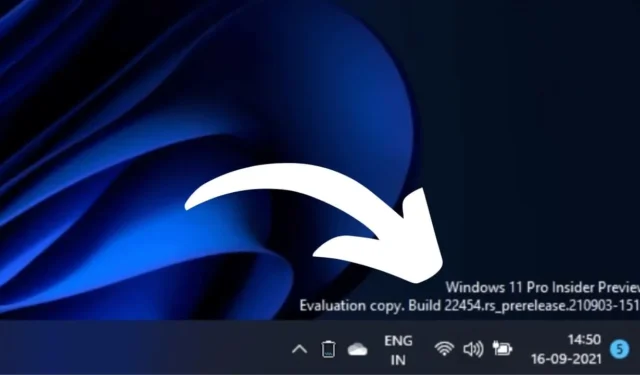
Если вы участвуете в программе предварительной оценки Windows и устанавливаете предварительные сборки Windows 11 на свой компьютер, возможно, вы заметили водяной знак ознакомительной копии в правом нижнем углу экрана рабочего стола.
Водяной знак размещается, чтобы вы знали, что вы используете ознакомительную копию. Если вы не знаете, ознакомительная копия — это просто версия приложения, предназначенная для ограниченного периода времени.
Оценочная копия просто используется в качестве пробной или демонстрационной версии продукта. Теперь вы знаете, почему вы видите водяной знак «Ознакомительная копия» на экране рабочего стола Windows 11.
Как удалить водяной знак ознакомительной копии в Windows 11
Хотя водяной знак ничего не делает, он просто находится в правом нижнем углу; его внешний вид может раздражать некоторых пользователей Windows 11. В результате пользователи могут захотеть скрыть водяной знак на своих компьютерах с Windows 11.
Итак, если вы являетесь инсайдером Windows 11 и ищете способы удалить водяной знак копии Insider Preview Evaluation, продолжайте читать руководство. Ниже мы рассказали о нескольких простых шагах, как избавиться от водяного знака ознакомительной копии в Windows 11.
1. Перестаньте получать предварительные сборки
Важно отметить, что водяной знак «Оценочная копия» появляется только в предварительных сборках Windows 11. Поэтому, если вы хотите удалить водяной знак, вам следует включить функцию, которая останавливает загрузку предварительных сборок в вашей системе. Вот что вам нужно сделать.
1. Нажмите кнопку «Пуск» Windows 11 и выберите «Настройки» .

2. Когда откроется приложение «Настройки», переключитесь на вкладку «Центр обновления Windows» .

3. С правой стороны нажмите «Программа предварительной оценки Windows» .

4. Далее выберите «Прекратить получение предварительных сборок» .

5. Затем включите «Отменить регистрацию этого устройства при выходе следующей версии Windows».
Вот и все! После того, как вы развернете свое устройство, вам необходимо дождаться выхода стабильного обновления. Обязательно скачайте и установите стабильную версию, чтобы удалить водяной знак.
2. Удалите водяной знак с помощью простоты доступа
1. Введите «Панель управления» в поиске Windows 11. Затем откройте приложение «Панель управления» из списка наиболее подходящих результатов.

2. Когда откроется панель управления, нажмите «Удобство доступа» .

3. В Центре специальных возможностей нажмите «Упростить использование компьютера ».

4. Затем установите флажок «Удалить фоновые изображения».

5. После внесения изменений нажмите «Применить» и «ОК» .

Вот и все! Обои с рабочего стола будут удалены. На рабочем столе вы увидите только черный фон и отсутствие водяных знаков.
3. Удалите водяной знак оценочной копии Insider Preview с помощью реестра.
Вы также можете внести некоторые изменения в редактор реестра Windows, чтобы удалить водяной знак оценочной копии в Windows 11. Вот что вам нужно сделать.
1. Введите «Редактор реестра» в поиске Windows 11. Затем откройте редактор реестра из списка лучших результатов совпадения.

2. Когда откроется редактор реестра, перейдите по этому пути:
HKEY_CURRENT_USER\Control Panel\Desktop

3. С правой стороны щелкните правой кнопкой мыши PaintDesktopVersion и выберите «Изменить» .

4. В поле «Значение данных» введите 0 и нажмите «ОК» .

Вот и все! После внесения изменений обязательно перезагрузите компьютер с Windows 11. Это должно удалить водяной знак с экрана вашего рабочего стола.
4. Удалите водяной знак оценочной копии с помощью универсального инструмента отключения водяных знаков.
Инструмент Universal Watermark Disabler от Winaero может удалить водяные знаки из копии вашей ОС Windows. Вот как его использовать.
1. Найдите инструмент Universal Watermark Disabler в поиске Google.

2. Загрузите инструмент из надежного источника и распакуйте zip-файл на свой компьютер.
3. После распаковки ZIP-файла запустите файл uwd.exe .
4. В ответ на сообщение «Универсальный водяной знак отключен» нажмите «Установить» .

5. В окне подтверждения нажмите Да .

6. После установки программы нажмите ОК . Это приведет к выходу из вашей учетной записи пользователя.

Вот и все! Теперь войдите снова. Вы больше не увидите водяной знак.
5. Чистая установка Windows 11.

Если водяной знак Evaluation Copy по-прежнему появляется, последний способ избавиться от него — выполнить чистую установку Windows 11.
Вам необходимо выполнить чистую установку стабильной версии Windows 11 со своего компьютера.
Это несколько простых способов удалить водяной знак Insider Preview Evaluation Copy в Windows 11. Если вам нужна дополнительная помощь, сообщите нам.


Добавить комментарий